欢迎使用Small PDF转换成WORD转换器,这里为您提供SmallPDF转换器最新资讯以及SmallPDF转换器 相关基础教程、使用技巧、软件相关知识、软件激活、升级及常见问题等帮助。
发布时间:2022-09-21 09:34:09
PDF怎么转Word文档格式?随着网络科技的发展,在日常的工作或者学习过程中,想要了解自己未曾涉及的领域知识,可以直接在浏览器中找到。留心的用户都会知道,目前查找到的文件资料,大部分都是以PDF的形式存在的。而想要从中截取一段内容的话,就必须动手将PDF转换成Word才能搞定。那么,PDF怎么转Word文档格式呢?请不要担心,下面小编就来分享三个实用方法,一起来看下吧。

一、复制粘贴法
一般关于解决PDF文件无法编辑的问题,我们可以通过一些专业的PDF编辑器/阅读器来解决。首先,打开PDF文件后,并创建新的Word文档。然后,选择要复制的内容,将复制的内容粘贴到其中即可。然而,这种方法有很多局限性,例如:PDF中的内容为图像类型无法复制、粘贴文档的格式可能会混淆,字符可能会混淆。
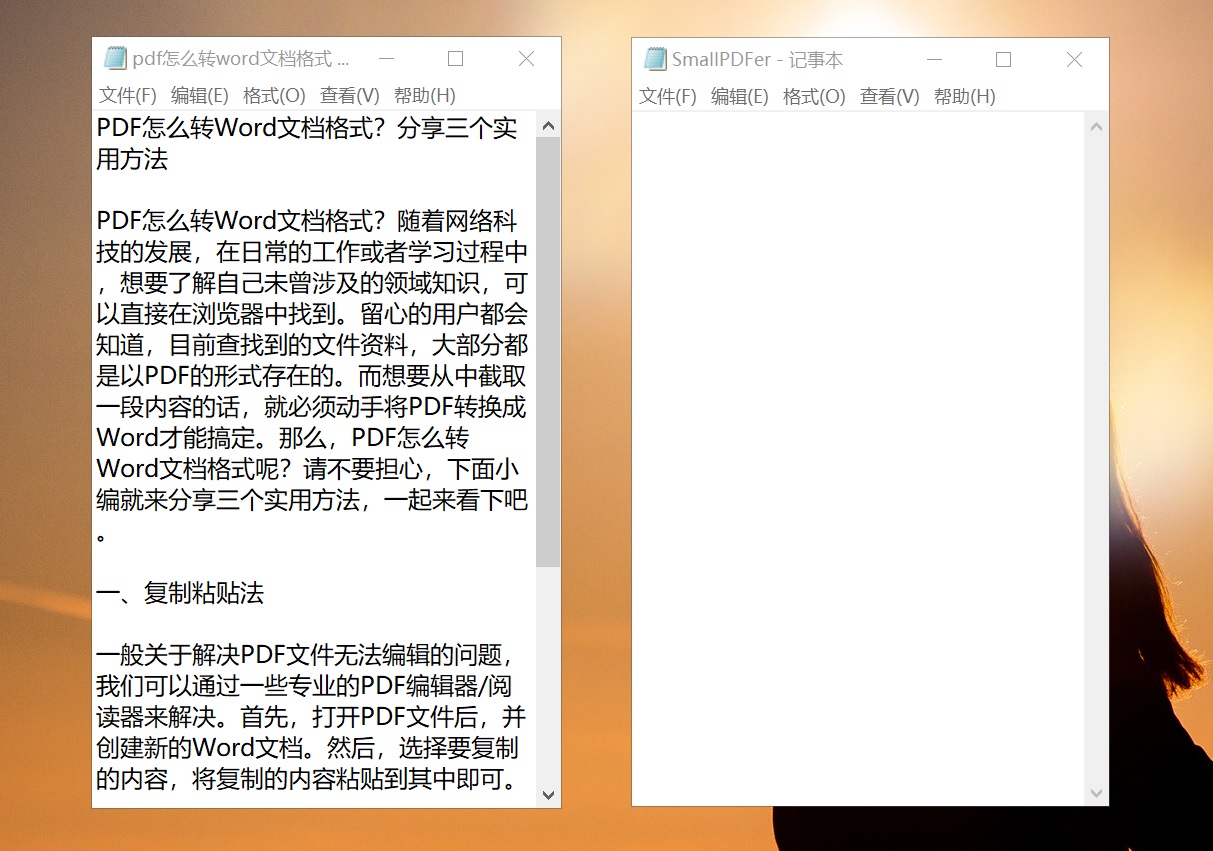
二、专业转换法
而想要避免转换之后,出现乱码、字迹混淆的问题,最好的方法便是借助一些专业的PDF转换器来解决了。鉴于当前市面上这种类型资源数量太多的问题,小编就以“SmallPDFer”为例:首先,在电脑上下载安装好“SmallPDFer”软件,安装好后进入主页,点击第一个“PDF转文件”中的“PDF转Word”选项。然后,点击“添加文件”,这里软件还支持批量添加多个文件。文件添加好之后,点击“输出目录”中要保存的路径,并单击“开始转换”完成所有转换。
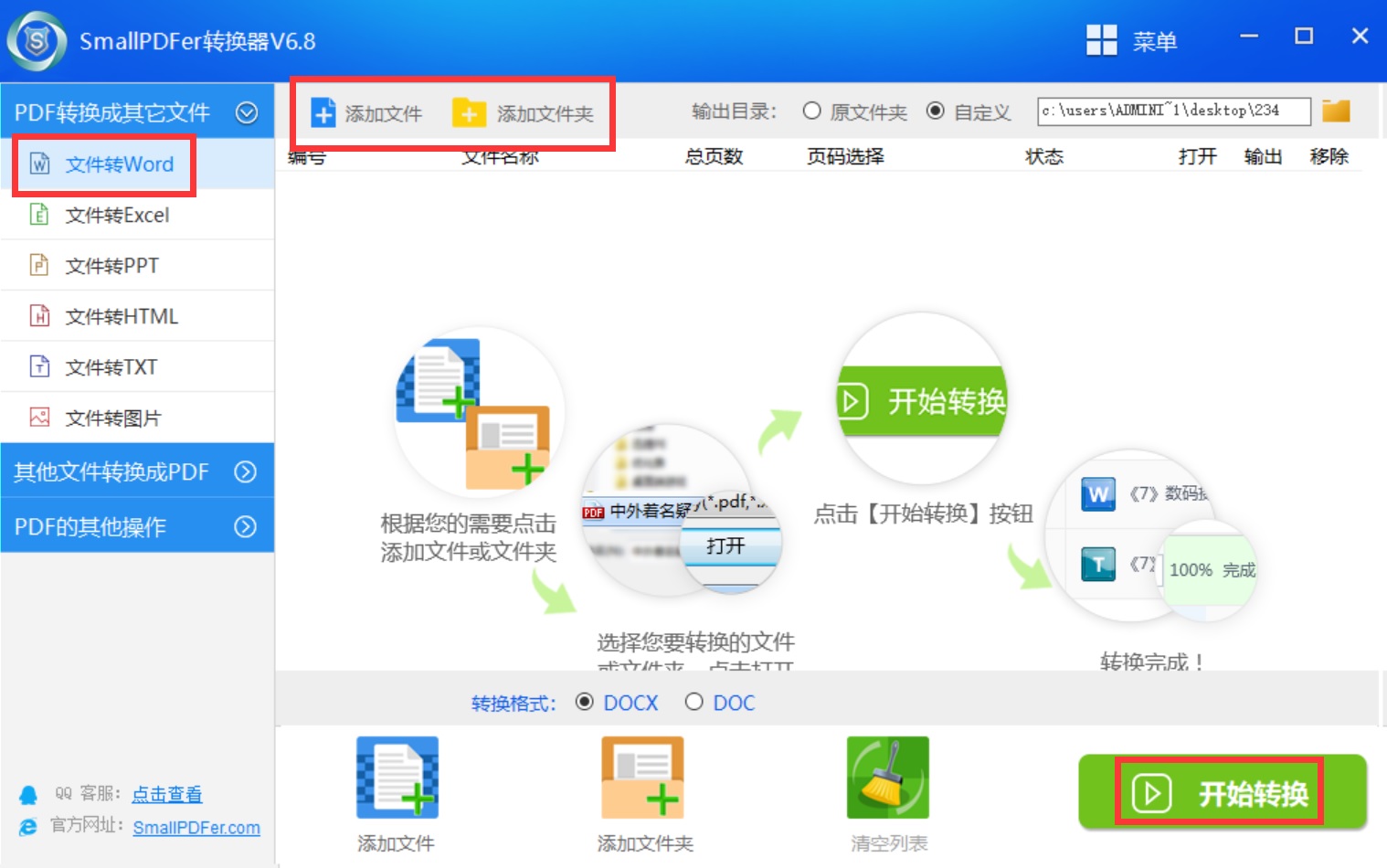
三、办公另存法
除了复制粘贴和专业转换的两种方法以外,我们还可以借助一些免费的方法来搞定PDF转Word的问题。以常用的WPS办公软件为例:首先,将需要转换的PDF文件用WPS打开,在文件下拉栏中选择“PDF转换”中的“PDF转Word”的功能选项。然后,选择需要的文件进行相关的设置后点击“开始转换”即可。
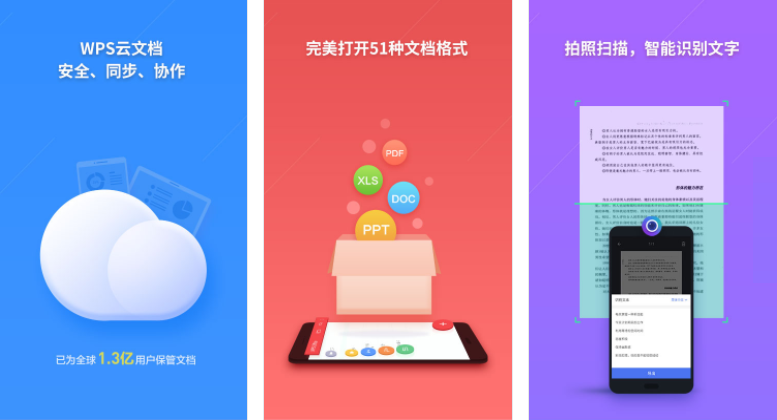
以上就是小编为大家分享的三种可以将PDF转换成Word文档格式的方法了,希望可以有效地帮助到大家。总体来讲,这三种方法是操作简单、灵活便捷的,如果您在日常的工作或者学习过程中也有类似的需求,不妨根据自己的实际状况,选择一个适合自己的手动试试看。温馨提示:如果您在使用SmallPDFer这款软件的时候遇到问题,请及时与我们联系,祝您PDF转Word操作成功。